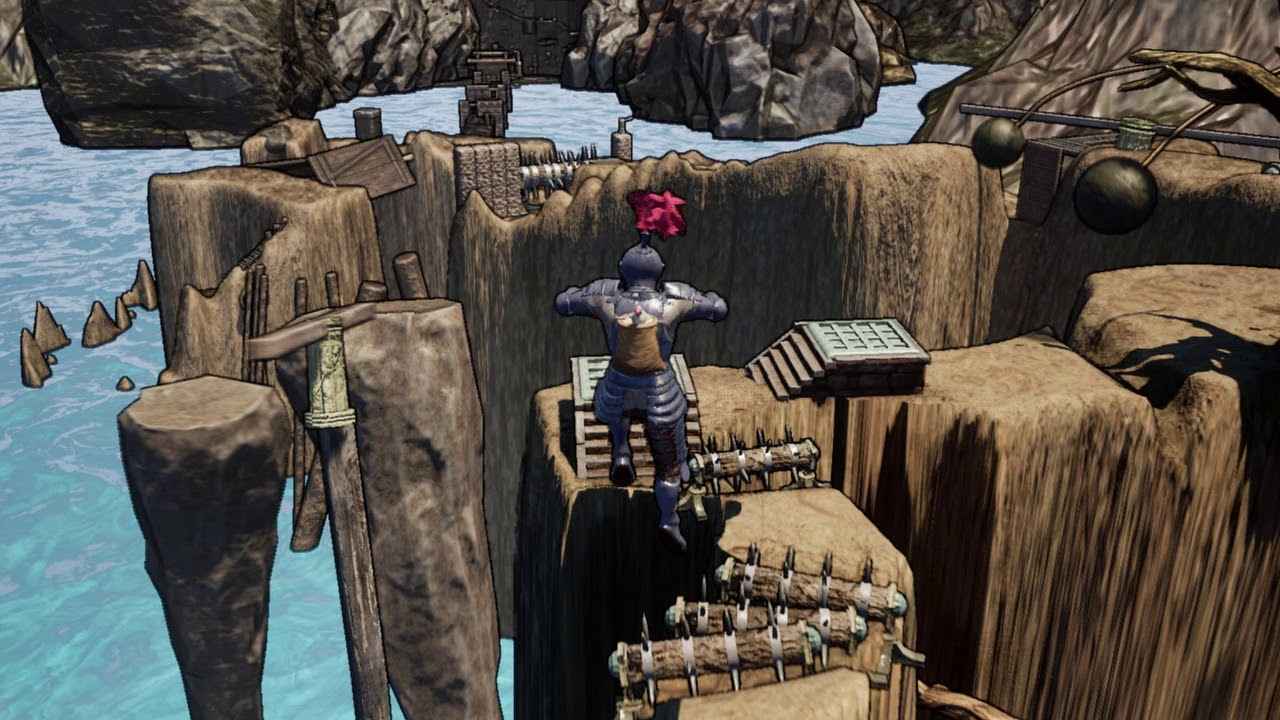Huawei, renowned for its cutting-edge smartphones, has been enchanting users worldwide with its innovative features. However, along with these remarkable offerings come the inevitable annoyance of ads popping up on the device’s interface.
Fear not! In this technological age, solutions are at our fingertips, empowering us to take control.
If you’re wondering how to bid farewell to those pesky ads on your Huawei P60 Pro, stay tuned. In this article, we’ll unveil the secret to disabling those intrusions, allowing you to relish the beauty of your smartphone without any distractions.
It’s time to reclaim your smartphone experience, free from unwarranted interruptions.
How to disable ads on Huawei P60 Pro: an effective guide for an ad-free mobile experience
1. Changing Lock Screen Wallpaper And Disabling Magazine Unlock
Huawei P60 Pro users often encounter ads displayed on their lock screens. To disable these ads, you can follow these steps:
-
Open your phone’s settings by tapping on the gear icon.
-
Scroll down and tap on ‘Security & Privacy’.
-
In the ‘Screen lock & passwords’ section, tap on ‘Lock screen magazine’.
-
Disable the ‘Magazine unlock’ option by toggling it off.
-
Repeat the previous step for each magazine subscription.
-
Alternatively, you can change your lock screen wallpaper to avoid seeing ads.
To do this:
By following these steps, you can disable the ads shown on your lock screen or avoid them altogether by changing the wallpaper.
Note: Changing the lock screen wallpaper or disabling the Magazine Unlock feature does not completely remove ads from other parts of your Huawei P60 Pro.
2. Using Antivirus Software And Ad Blockers
If you are still encountering ads on your Huawei P60 Pro, even after changing the lock screen wallpaper, you can try using antivirus software and ad blockers. Here’s how:
-
Install a reputable antivirus app from the Google Play Store, such as Avast, Bitdefender, or McAfee.
-
Run a full system scan to detect and remove any viruses or suspicious software that might be responsible for displaying ads.
-
Additionally, you can use an ad blocker app, like Adguard, to block ads across all applications on your Huawei P60 Pro.
Note: Some ad blockers may require root access, so proceed with caution and ensure you are comfortable making any necessary system changes.
Using these tools can significantly reduce or eliminate the ads shown on your Huawei P60 Pro, providing you with an ad-free mobile experience.
3. Disabling Browser Notifications And Pop-Ups
In addition to the lock screen, ads can also appear as browser notifications or pop-ups while using certain apps or websites on your Huawei P60 Pro. To disable these ads, follow these steps:
-
Open your preferred web browser, such as Chrome or Huawei Browser.
-
Tap on the menu icon, typically represented by three vertical dots or lines, located at the top-right corner of the browser window.
-
Select ‘Settings’ from the menu.
-
In the settings menu, scroll down and locate the ‘Site settings’ or ‘Advanced settings’ option, and tap on it.
-
Look for the ‘Notifications’ or ‘Pop-ups’ section and disable the toggle switch to block browser notifications or pop-ups.
Note: The exact steps may vary slightly depending on the browser you are using.
By disabling browser notifications and pop-ups, you can enjoy a cleaner browsing experience and minimize the appearance of ads on your Huawei P60 Pro.
In conclusion, Huawei P60 Pro users can follow these steps to disable ads and enjoy an ad-free mobile experience. By changing the lock screen wallpaper, disabling Magazine Unlock, using antivirus software, installing ad blockers, and disabling browser notifications and pop-ups, you can significantly reduce the occurrence of ads on your device.
These methods provide you with more control over your smartphone and allow you to remove unnecessary applications that may be causing the ads. Stay ad-free and enjoy an uninterrupted mobile experience with your Huawei P60 Pro.